Инструкции за това как да се монтира на кратко ПИН-код, за да въведете системната парола вместо Microsoft uchetki
Тя ще изглежда, че всичко е готино. По принцип, така че това е така. Въпреки това, има един голям недостатък, особено, че е ужасно досадно тези хора, които имат по-дълъг и по-скоро сложна парола от Microsoft сметка.
И той се ядосва, когато се обърна на компютър / лаптоп / таблет, или той се събужда. В крайна сметка, всеки път, когато включите работни вашите "коне" ние трябва да въведете парола.
От тази ситуация има два начина. Първата е да деактивирате необходимостта за въвеждане на парола. Вторият вход е базиран на кратко ПИН-код, състоящ се от цифри, вместо дълго парола.
Вторият вариант - да замени дълга парола кратко ПИН-код. Това означава, че ако зададете ПИН-кода за достъп до системата, която ще използвате е вместо парола от Microsoft сметка. Сега, аз ще се опитам да обясня и да се покаже снимки на екрани, как да го направя. Инструкции доста прости и няма да вземат голяма част от времето си. За всичко, което ще остави само за няколко минути.
Първото нещо, на десктопа на вашето устройство повикване «Charm бар», с помощта на които ние сега се обръщат към параметрите (можете да направите това, така или иначе).
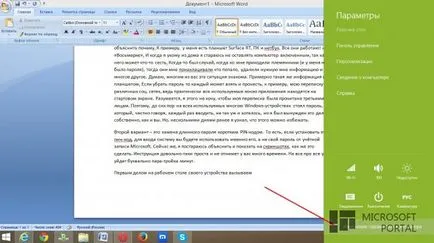
След това, в ляво ще видим малко меню, е необходимо да изберете елемент, наречен "Потребителски акаунти".

В следващата стъпка трябва да изберете раздела "Вход Options".
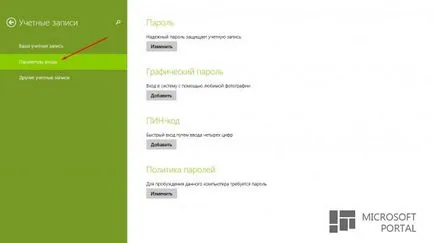
На следващо място, ние откриваме "ПИН" и кликнете бутона "Добавяне".
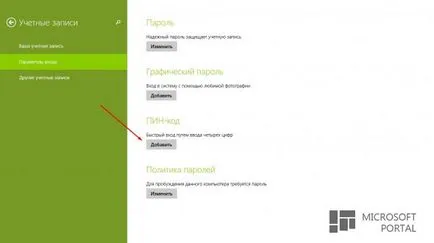
Това ще доведе до прозорец, в който съответния ред ще трябва да въведете паролата на съществуващия от uchotki MS. Съставено? Отличен.
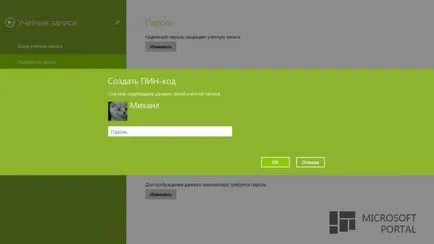
След като сте, нали, въведете паролата си, ще се появи прозорец, в който ще бъдете подканени да въведете ПИН код. Двукратното въвеждане на ПИН и натиснете бутона "Finish". Само погледнете не го забравя.
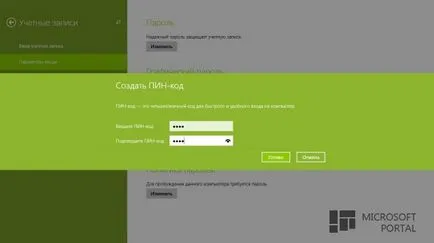
Отлично, както виждаме ПИН-кода за влизане в системата е инсталирана успешно (посочено от бутоните: редактиране и изтриване).
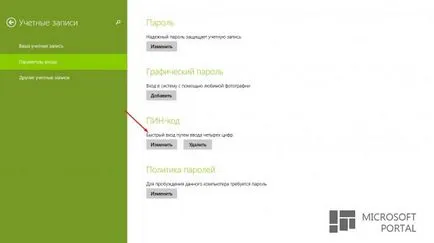
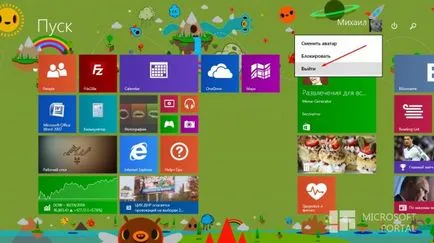
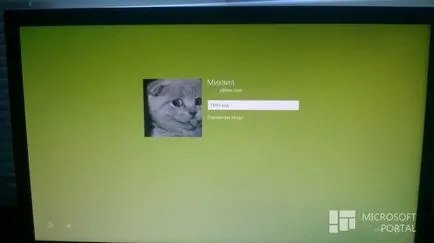
Както можете да видите, всичко е много просто. Надявам се, че моето кратко ръководство за инсталация на ПИН-код в Windows 8.x ще бъде полезна за вас.